یک درایو دیسک سخت ، مانند سایر اجزای رایانه شخصی یا لپ تاپ ثابت ، در فرآیند پردازش اطلاعات شرکت می کند ، بنابراین جریان از آن عبور می کند و بنابراین می تواند در حد نرمال گرم شود و بیش از حد گرم شود. ما در مورد دلایل گرم شدن HDD لپ تاپ و چگونگی جلوگیری از افزایش بیش از حد دمای آن به شما خواهیم گفت.
دلایل عمده گرم شدن HDD
همانطور که در بالا ذکر شد ، گرم کردن هارد دیسک در هنگام استفاده از رایانه یک روند طبیعی است. ولتاژ از آن عبور می کند ، عناصر مکانیکی درایو در حال حرکت هستند ، اطلاعات به طور مداوم از آن به RAM و بالعکس منتقل می شوند ، و بار را بر روی م componentلفه ایجاد می کنند ، به همین دلیل دیسک گرم می شود.

با این وجود ، اگر دمای بالای درایو بدون مشاهده داده های سنسورهای حرارتی قابل توجه شود ، به این معنی است که گرمایش فراتر از حد معمول است و وضعیت غیر عادی آغاز می شود. به احتمال زیاد ، این به دلیل افزایش بار برنامه های در حال اجرا ، کمبود خنک کننده یا نرم افزار مخرب است ، اما همچنین ممکن است نقصی در خود درایو وجود داشته باشد. باید با این عوامل مبارزه کرد تا دستگاه خراب نشود.
همچنین بخوانید: اثرات خطرناک بر روی HDD
دلیل 1: خنک کننده بی اثر
نقص های سازنده در سیستم اتلاف حرارت لپ تاپ ها می تواند یک شوخی بی رحمانه با تمام عناصر لپ تاپ داشته باشد ، به ترتیب درایو نیز ممکن است رنج ببرد.

اگر HDD شکایتی ایجاد نکند ، بلافاصله پس از راه اندازی لپ تاپ ، گرمایشی ظاهر نمی شود ، اما با کار طولانی مدت مشخص می شود که گرما در هیچ جایی از بین نمی رود ، این بدان معنی است که سیستم خنک کننده مقصر است. در این مورد ، لازم است لپ تاپ را جدا کنید ، آن را از گرد و غبار تمیز کنید ، به خصوص توجه به کولر ، رادیاتور و لوله های مسی. در صورت امکان ، باید خنک کننده را از نظر عملکرد آزمایش کنید ، می توانید مقدار متوسطی از دورهای متوسط را تنظیم کنید ، همچنین می توانید خمیر حرارتی را جایگزین کنید و فاصله های حرارتی را در مکان هایی که گرما تجمع نمی یابد ، بچسبانید. خرید پد خنک کننده مخصوص لپ تاپ کار چندان زائدی نخواهد بود. همه اینها به طور مفصل در مطالب تخصصی موجود در پیوندهای زیر شرح داده شده است.
جزئیات بیشتر:
ما یک لپ تاپ را در خانه جدا می کنیم
نظافت صحیح رایانه یا لپ تاپ از گرد و غبار
ما کولر لپ تاپ را از گرد و غبار تمیز می کنیم
حل مشکل گرم شدن بیش از حد لپ تاپ
دلیل 2: دیسک سخت معیوب / آسیب دیده
افسوس که ممکن است درایو خود آسیب دیده باشد یا نقصی در کارخانه داشته باشد که نتوانند به موقع آن را تشخیص دهند. این دلیل شایع گرمازدگی نیست ، اما نمی توان آن را به سادگی به عقب انداخت. اگر درایو شروع به رفتاری عجیب و غریب کرد ، پس از بارگیری طولانی مدت داده یا "لرزیدن" پس از بی کار بودن ، یخ زد ، صداهای عجیب و غریب ایجاد کرد ، باید آن را از نظر عملکرد بررسی کرده و در صورت امکان ، برخی از خطاها را به صورت برنامه ریزی اصلاح کنید. در مقاله های زیر درباره تشخیص و درمان HDD بخوانید.

جزئیات بیشتر:
بررسی قابلیت هارد دیسک
چگونه می توان هارد دیسک را از نظر بد بودن بخش بررسی کرد
دلیل 3: بار زیاد روی دیسک سخت
با دور شدن از دلایل فیزیکی و سخت افزاری ، لازم به ذکر است که وقتی تقریباً بلافاصله پس از شروع یا باز کردن یک برنامه گرمایش ظاهر می شود ، این ممکن است نشان دهنده رونویسی مداوم اطلاعات باشد که باعث ایجاد بار روی دیسک سخت می شود. برای اطمینان از وجود یا عدم وجود نرم افزاری که از HDD تا 100٪ استفاده می کند ، موارد زیر را انجام دهید:
- کلید ترکیبی را فشار دهید "Ctrl + Shift + Esc"افتتاح "مدیر وظایف"... روی ستون کلیک کنید "دیسک" به طوری که پیکان کنار درصد بارگیری به پایین نگاه می کند ، به شما این امکان را می دهد که برنامه های پرمصرف را در مکان های اول لیست ایجاد کنید.
- مراحل استفاده از هارد دیسک را بررسی کنید.اگر در میان آنها موارد مشکوکی وجود دارد و / یا مواردی که شخصاً آنها را شروع نکرده اید ، این احتمال وجود دارد که فعالیت آنها در ارتباط با اضافه بار دیسک برای رایانه مفید نباشد.
- برای دریافت اطلاعات دقیق در مورد فرآیندهای موثر بر درایو ، به برگه بروید "کارایی"، سپس بر روی کلیک کنید "مانیتور منابع باز".
- با کلیک چپ روی برگه کلیک کنید "دیسک"، پنجره ای مشاهده خواهید کرد که می توانید داده های مربوط به بارگذاری HDD را در متن پردازش ها مشاهده کرده و همچنین عملیات خواندن یا نوشتن توسط آنها را بخوانید. در صورت لزوم ، می توانید بلافاصله فرایندهایی را که غیر ضروری می دانید ، به پایان برسانید.
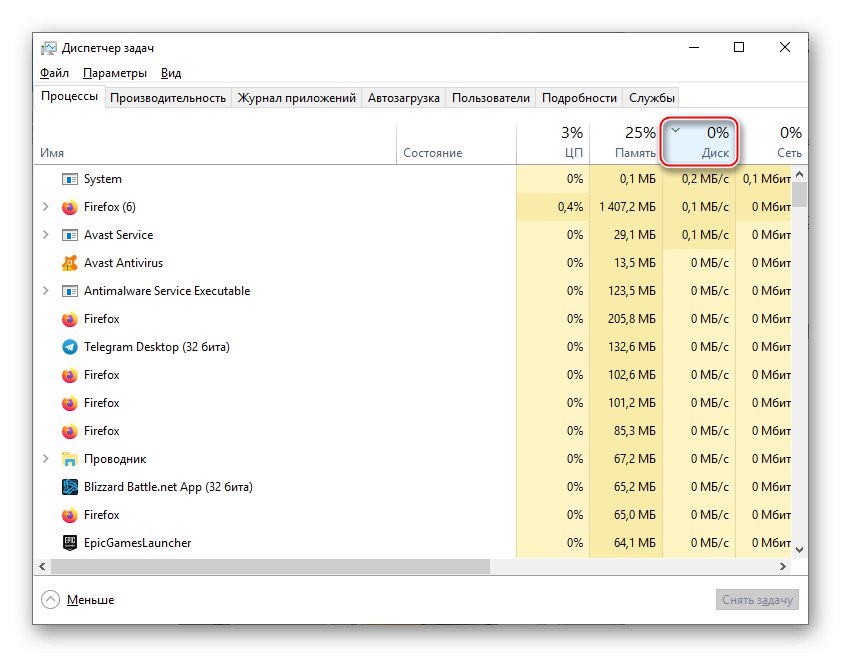
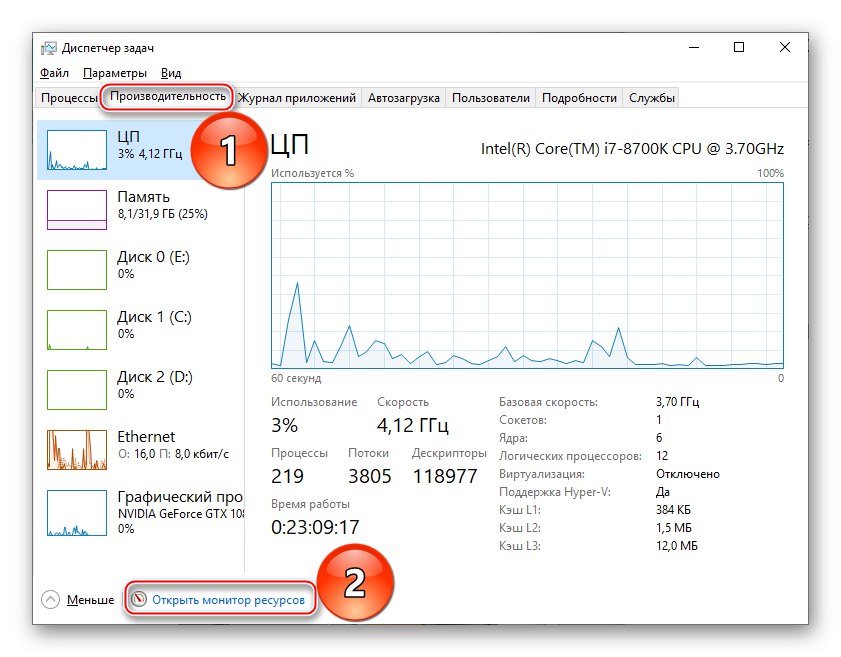
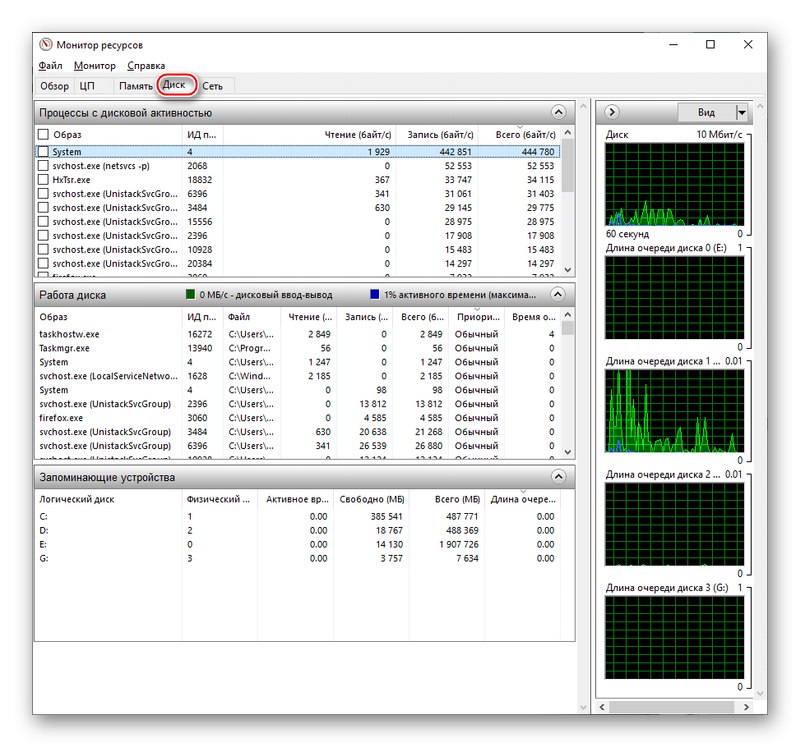
نرم افزارهای مخرب ممکن است همیشه بی دلیل هارد دیسک را بارگیری نکنند ، این مورد در مورد برنامه های معمولی نیز وجود دارد اگر تنظیمات آنها از بین رفته و یا نسخه آن از رده خارج شده باشد ، بدون ذکر خطاها در کد. در این حالت ، ارزش پرداختن به هر یک از آنها جداگانه ، و حتی ممکن است درخواست خدمات پشتیبانی کاربر را بنویسید.
دلیل 4: ویروس ها
تولیدات دیجیتالی مجرمان اینترنتی را که هدف اصلی آنها آسیب رساندن به رایانه است ، کنار نگذارید. نرم افزارهای مخرب می توانند نه تنها از قدرت پردازنده مرکزی یا GPU برای اهداف خود استفاده کنند ، بلکه همچنین به طور سیستماتیک هارد لپ تاپ را بارگیری می کنند تا آن را به حالت غیرفعال یا حتی بدتر برساند - به طور مداوم از اطلاعات شخصی خود در جایی کپی کنید. درصورتی که اقدامات پیشگیرانه ای را در مورد سیستم خنک کننده انجام دهید ، هارد دیسک از نظر کارایی مورد آزمایش قرار گرفت و هیچ یک از برنامه هایی که شخصاً اجرا می کنید ، رایانه شخصی را تا حد مجاز بارگیری نمی کند ، به احتمال زیاد ویروسی در سیستم شروع شده است. برای بازیابی پرونده های رجیستری و سیستم باید شناسایی ، حذف و آغاز شود. تمام اطلاعات لازم در مورد نحوه تمیز کردن رایانه و ترتیب دادن فایلها پس از قرارگیری ویروس در پیوندهای زیر.
جزئیات بیشتر:
مبارزه با ویروس های رایانه ای
روش های حذف ویروس از رایانه
پاک کردن رجیستری با CCleaner
با استفاده و تعمیر جستجوگر Integrity برای فایلهای سیستم در ویندوز
پس از گذراندن متوالی تمام مراحل شرح داده شده در بالا ، دیگر هیچ اثری از بدافزار در رایانه شما وجود نخواهد داشت و هارد دیسک باید گرم شود.
در مقاله حاضر ، علل و راه های احتمالی برون رفت از وضعیت گرم شدن هارد لپ تاپ را بررسی کردیم. این می تواند ناکارآمدی مقدماتی سیستم خنک کننده سهام ، HDD آسیب دیده یا معیوب و همچنین مشکلات نرم افزاری باشد.